Para que serve o Google Tag Manager
Use o Gerenciador de tags do Google no seu site para gerenciar as tags JavaScript, por exemplo, para otimização de marketing e avaliação. Você pode usar a interface do usuário do GTM para adicionar e atualizar tags do Google Ads, Google Analytics, Floodlight e outras que não pertencem ao Google, sem a necessidade de editar o código do seu site. Isso reduz os erros e permite implantar as tags no seu site de forma rápida.
Fonte: https://developers.google.com.
Como criar uma conta no Google Tag Manager
Veja em 4 passos como criar uma conta no Google Tag Manager clicando aqui.
Veja como é fácil criar uma conta no Google Tag Manager GTM
Como instalar o Google Tag Manager em seu WordPress.
Acesse seu painel do Google Tag Manager, e restante seu script de integração, para isso, em seu painel do Google Tag Manager acesse, Administrador > Instalar o Gerenciador de tags do Google.
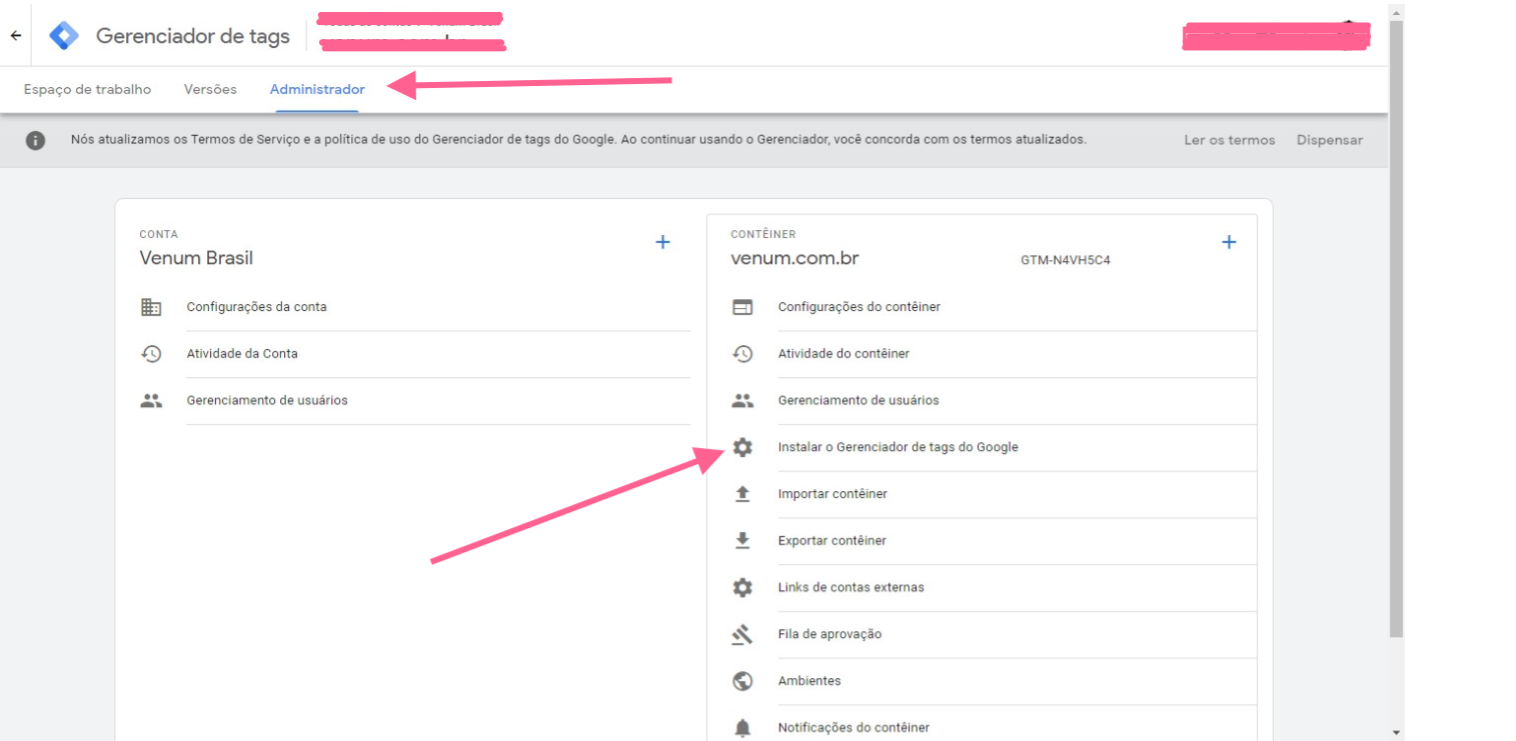
Copie o primeiro código mostrado abaixo.
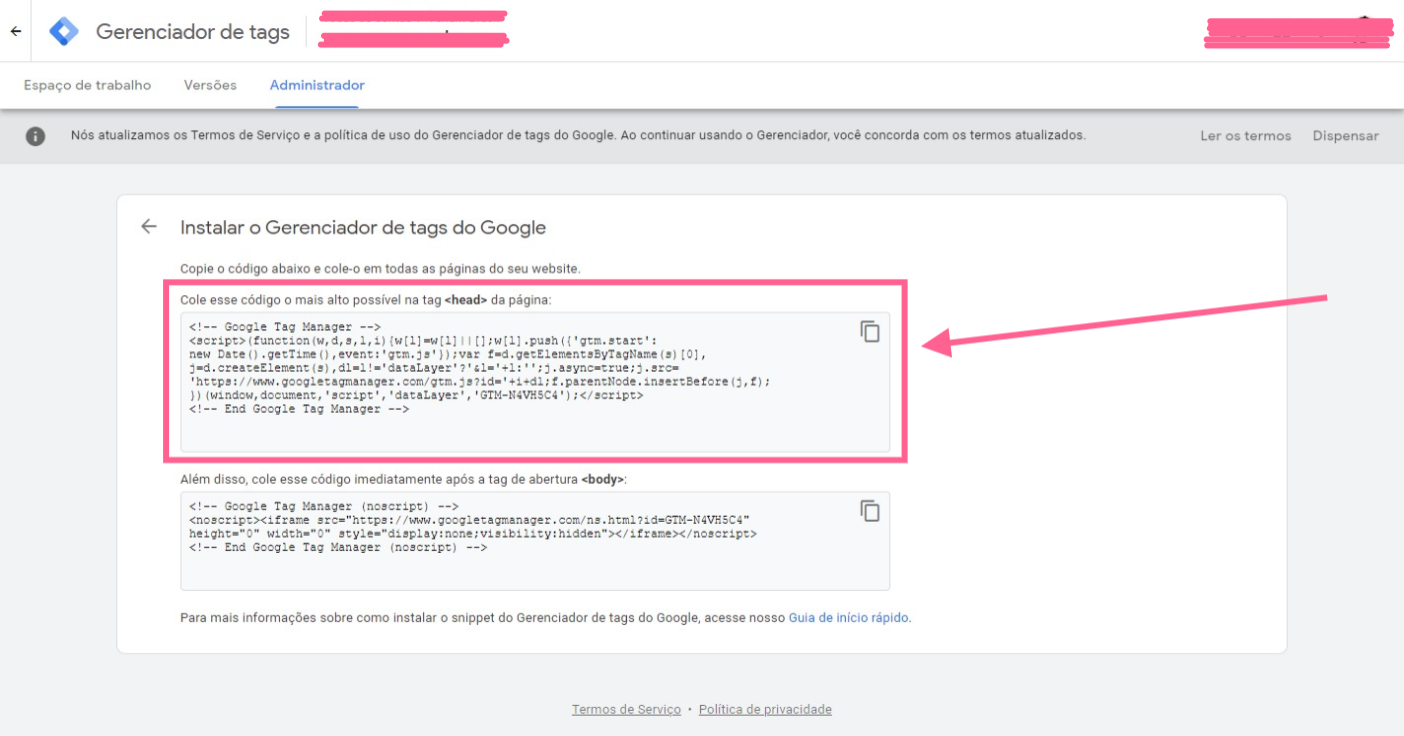
Acesse seu painel administrativo do WordPress, clique em Aparência > Editor/Editor de temas, você recebera uma aviso de segurança mostrando os riscos desta área acessada, leia o conteúdo e clique em Eu entendo.
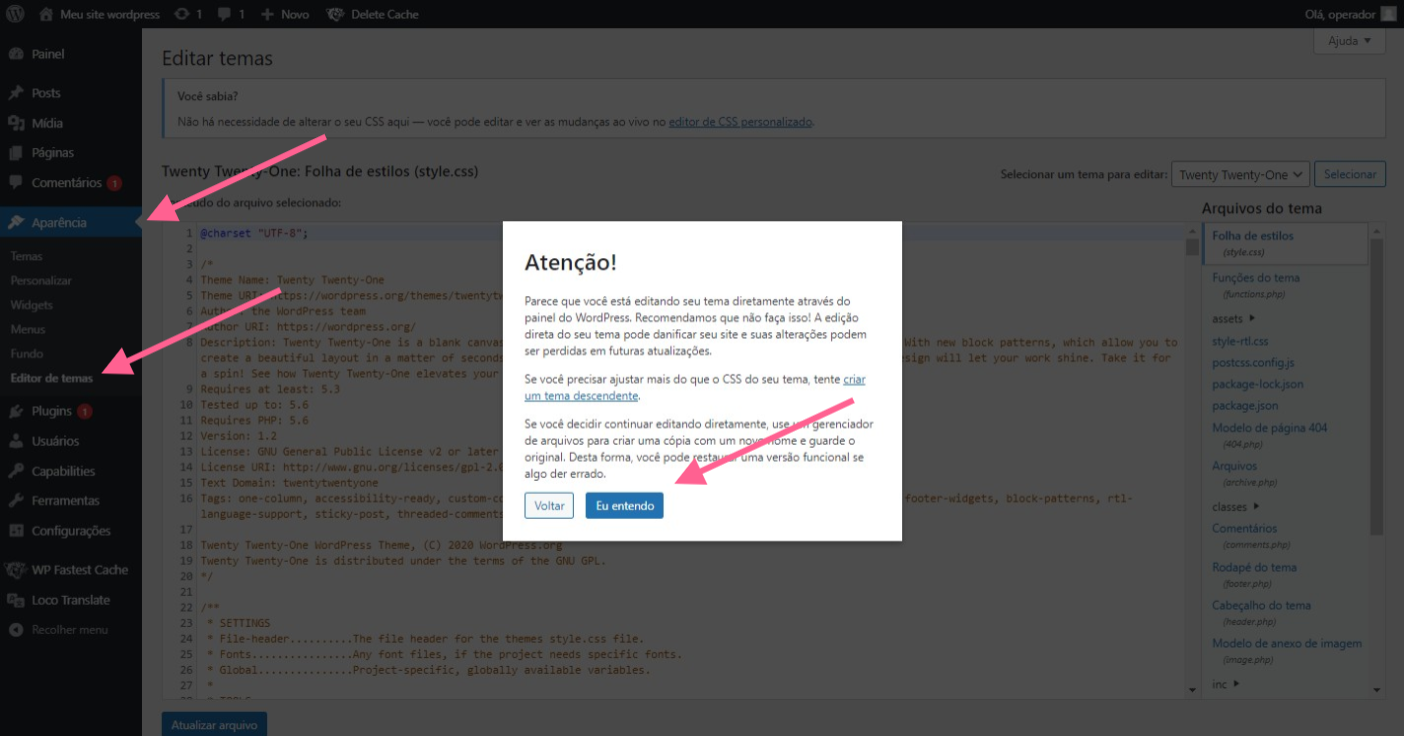 Clique em Cabeçalho do tema, e insira o primeiro código logo abaixo da tag <head>, e clique em Atualizar arquivo, veja abaixo.
Clique em Cabeçalho do tema, e insira o primeiro código logo abaixo da tag <head>, e clique em Atualizar arquivo, veja abaixo.
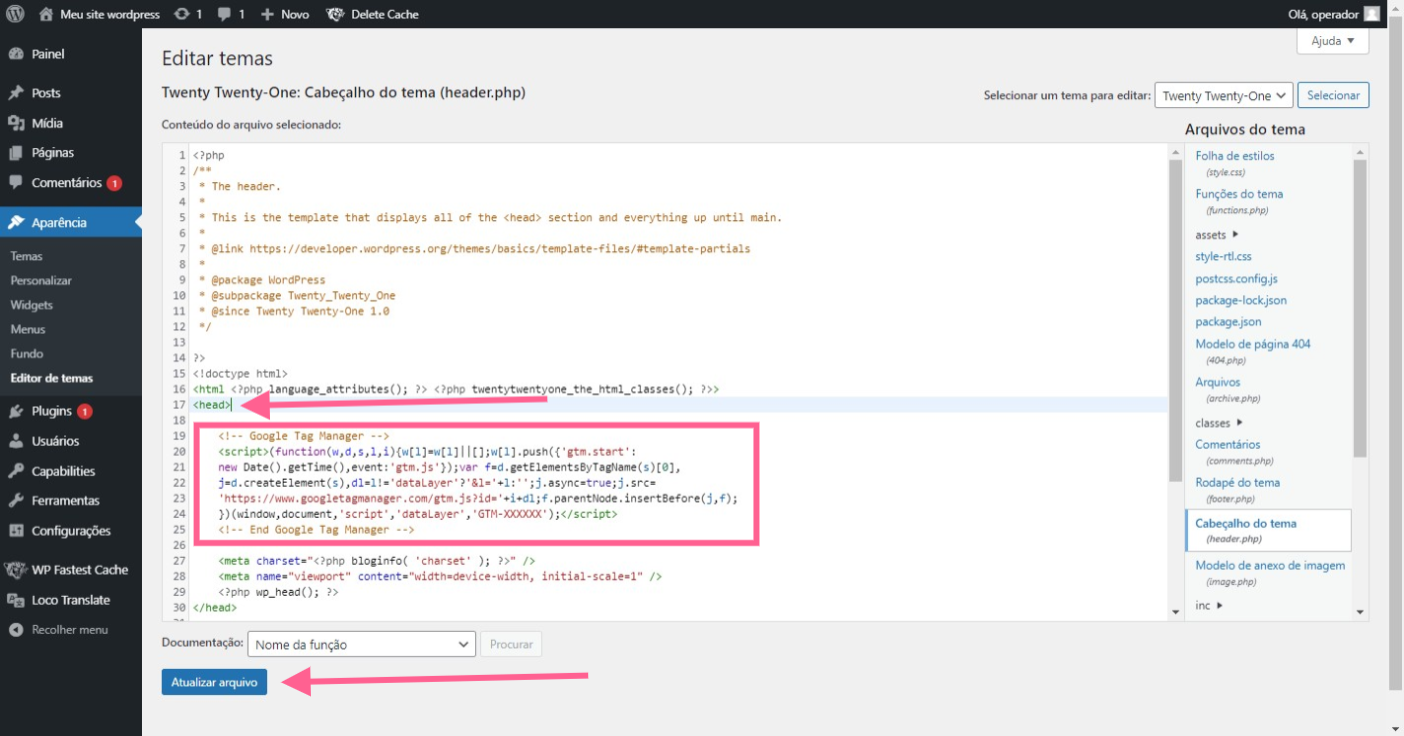
Selecione, o segundo código no painel do Google Tag Manager.
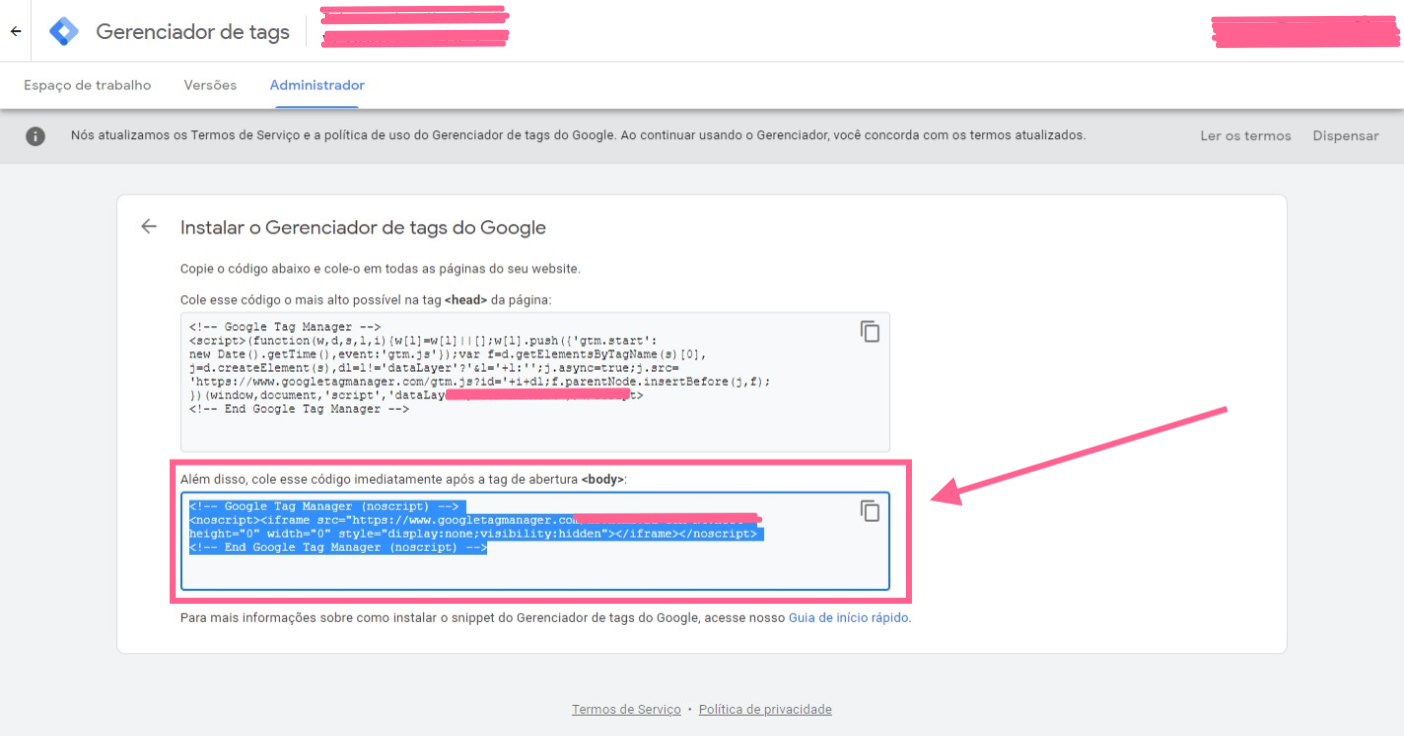 Voltando para o painel do WordPress, insira o código abaixo da tag>, veja abaixo.
Voltando para o painel do WordPress, insira o código abaixo da tag>, veja abaixo.
Voltando para o painel do WordPress, insira o código abaixo da tag <body <?php body_class(); ?>>, após clique em Atualizar arquivo, veja abaixo.
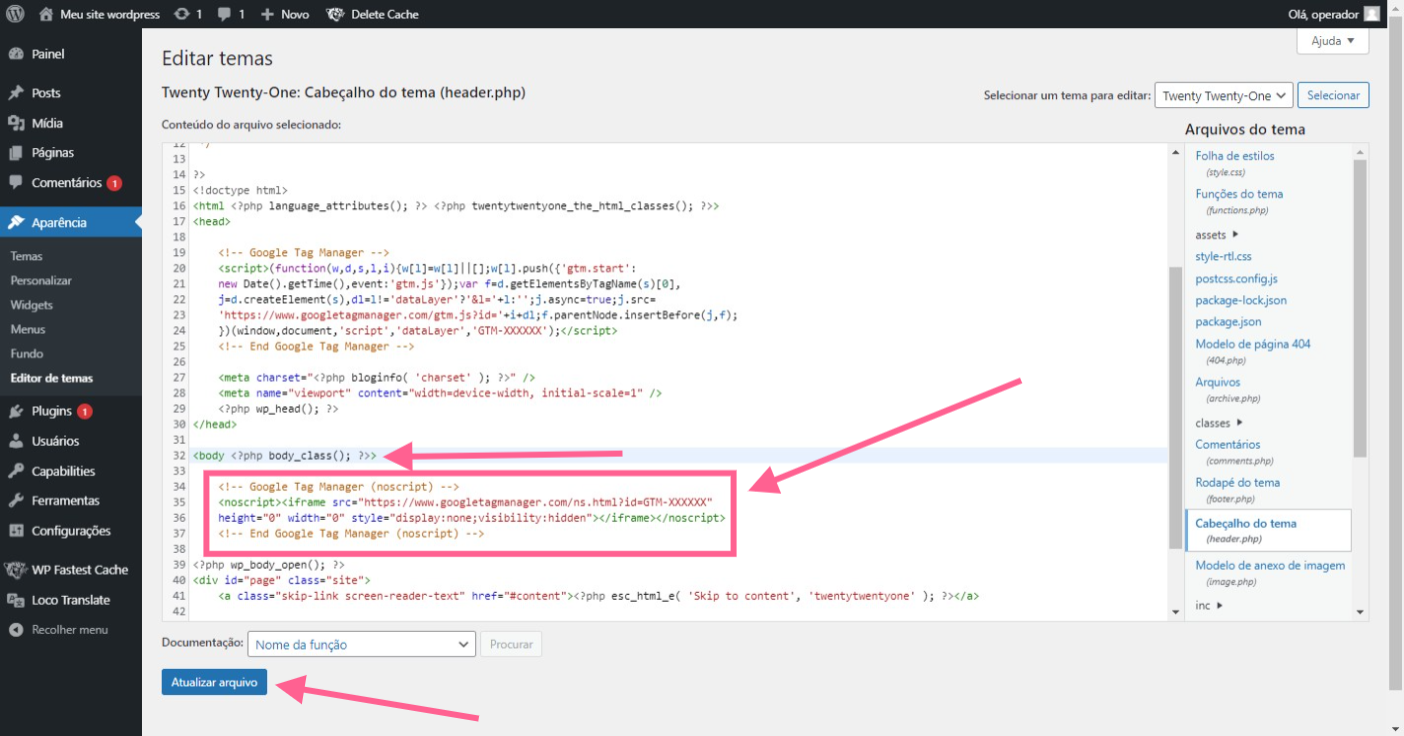 Pronto, o Google Tag Maneger já foi inserido em sua página.
Pronto, o Google Tag Maneger já foi inserido em sua página.
Pronto, o Google Tag Maneger já foi inserido em sua página.
Se você utiliza o plugin de cache recomendado pela FastCom, limpe o cache de sua loja após toda a mudança, veja como fazer isso em nosso post Como limpar Cache do WordPress utilizando o plugin WP Fastest Cache.
Para validar se o plugin foi realmente instalado em seu site utilize a extensão para o seu navegador Chrome chamada Tag Assistant Legacy (by Google), basta clique aqui para acessar a página de instalação, após acessar a página clique em Usar no Chrome.
Abaixo, deixamos um vídeo do canal Laschuk, explicando em vídeo o que foi mostrado no post acima.



